Ako používať mobilný skener objektívu Microsoft Office Lens
Ak máte smartphone, môžete využiťvstavaná kamera ako mobilný skener pomocou aplikácie Microsoft Office Lens. Office Lens funguje na iOS, Android a Windows Phone. Ide o bezplatné stiahnutie zo všetkých podporovaných obchodov s aplikáciami. V poslednej dobe používam kancelársku šošovku na skenovanie mojich dokladov a osobných dokumentov. Pozrime sa.
Skenujte dokumenty a ďalšie pomocou objektívu Office
Na účely tohto článku používamverzia pre iOS. Po prvom uvedení kancelárskeho objektívu vás uvíta rýchly sprievodca, ktorý vám poskytne prehľad o tom, čo môžete s kancelárskym objektívom robiť. Kontrolované súbory je možné použiť v iných aplikáciách balíka Office, ako sú OneNote, Word, Excel a PowerPoint.
Najdôležitejšou súčasťou nastavenia kancelárskych šošoviek na telefóne je poskytnutie prístupu k fotoaparátu.

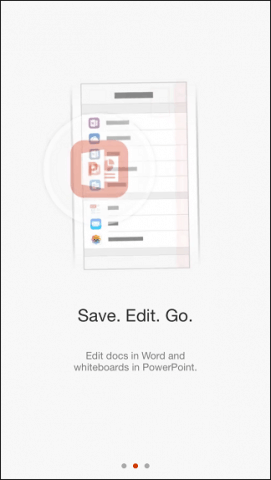
Office Lens poskytuje štyri optimalizované režimy pre Windows XPtyp skenovaného obsahu, t. j. vizitky, fotografie, dokumenty a tabule. Prejdite prstom doľava alebo doprava a zmeňte typ dokumentu. Ak chcete naskenovať dokument, položte ho na rovný povrch a potom naň umiestnite fotoaparát. Keď program Office Len túto položku rozpozná, okolo objektu sa zobrazí obdĺžnik. Jedným klepnutím na červené tlačidlo nasnímate obrázok.
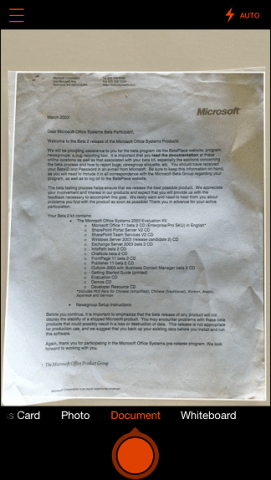
Po nasnímaní obrázka dostanete niekoľko možností. Môžete znova nasnímať fotografiu alebo vykonať úpravy, napríklad orezanie.
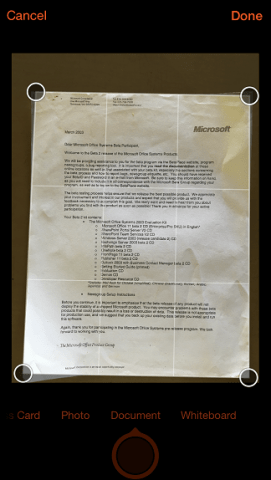
V závislosti od typu obsahu steskenovanie, sú k dispozícii rôzne možnosti, kde môžete skenovaný dokument uložiť alebo exportovať. Dokumenty môžete uložiť na použitie v aplikácii OneNote alebo iOS Photo Library. Na druhej strane obrázok alebo vizitku je možné uložiť do aplikácie OneDrive, Office alebo previesť do formátu PDF.
Ďalšou pôsobivou funkciou je možnosť zbierať kontaktné údaje zo naskenovanej vizitky a potom ich pridať do vašich zoznamov kontaktov.
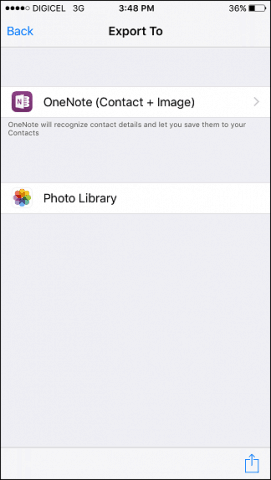
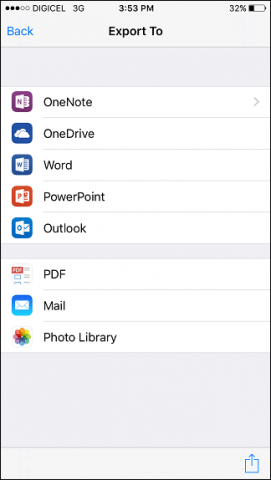
Aplikácia sa neobmedzuje len na skenovanie iba fyzických dokumentov a obrázkov. Z ponuky Nastavenia môžete importovať existujúce obrázky a zobraziť svoje posledné odovzdané údaje do OneDrive.
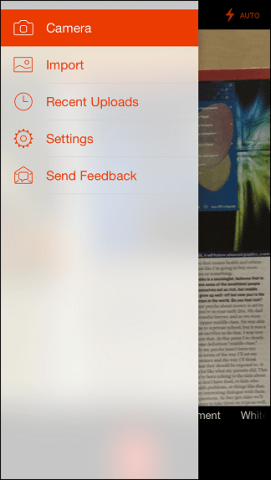
Kancelárska šošovka je ideálna pre študentov, ktorí chcúzachytiť obsah zdieľaný inštruktormi v triede na interaktívnej tabuli. Má podporu pre optické rozpoznávanie znakov (OCR), ktoré môžete použiť na rozpoznávanie slov, tlačených aj ručne písaných. Pri použití s aplikáciami ako OneNote robí Office Lens praktického spoločníka na cestách.
Opäť je k dispozícii na všetkých troch hlavných mobilných platformách. Vyskúšajte Office Lense a dajte nám vedieť, čo si o tom myslíte v nižšie uvedených komentároch.










Zanechať komentár